Como alterar os esquemas de cores do gedit no Linux
O gedit é um editor de texto incrível, mas as suas definições predefinidas não são adequadas para todos. Você pode tornar o gedit acessível ou reformulá-lo em todas as suas cores favoritas, selecionando um esquema de cores padrão, importando um tema de terceiros ou criando o seu próprio. Felizmente, todas estas personalizações são fáceis de fazer no Linux.
Selecionar um esquema de cores predefinido do gedit
Um método eficiente para alterar o tema de cores no gedit envolve selecionar de entre os temas predefinidos pré-configurados que estão prontamente disponíveis. Convenientemente, estas opções abrangem uma gama diversificada de sete esquemas de cores distintos, garantindo assim uma vasta gama de possibilidades sem quaisquer restrições ou limitações.
Para modificar as suas preferências de tipos de letra e cores, comece por aceder ao menu pendente localizado no canto superior direito da interface. A partir daí, seleccione “Preferências” para aceder a uma lista de definições disponíveis. Entre estas opções, encontrará “Tipos de letra e cores”, que pode ser selecionado para revelar mais opções de personalização.
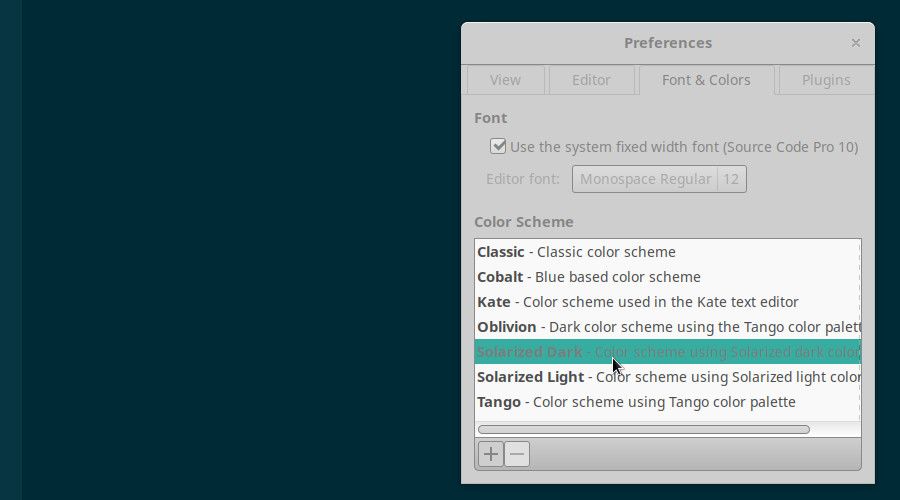
Percorra os temas de cores disponíveis, deslocando-se até encontrar um design que lhe agrade. Depois de encontrar uma opção que se adeqúe ao seu gosto, basta seleccioná-la e fechar a janela Preferências. Ao fazê-lo, o gedit adoptará instantaneamente o tema selecionado para apresentar o texto na sua interface.
Utilizar um esquema de cores de terceiros
Não é obrigado a limitar-se às paletas de cores fornecidas pelo gedit, uma vez que pode aceder a fontes fiáveis na Internet para obter esquemas de cores adicionais ou mesmo criar uma paleta personalizada que se alinhe com os seus gostos e requisitos individuais.
Encontre um novo esquema de cores na Web
Não há falta de esquemas de cores incríveis do gedit para você descobrir na Web - especialmente no GitHub . Muitos dos temas antigos hospedados no GitHub ainda funcionam com as versões mais atualizadas do gedit. Muitos utilizadores adoram os temas de cores antigos do gedit encontrados em no repositório do GitHub do gmate , por exemplo.

Se preferir descarregar algo mais recente, os temas no repositório GitHub do mig são excelentes - tal como os temas encontrados no repositório GitHub do nordtheme e no repositório GitHub do Solarwaita. Você pode encontrar muitas outras opções navegando em outros repositórios do GitHub e através do subreddit do GNOME.
Um dos melhores lugares para começar sua pesquisa é no Wiki GNOME oficial . O wiki tem uma página atualizada que lista alguns ótimos estilos em várias categorias diferentes, incluindo estilos claros, estilos escuros, estilos que emulam o editor, estilos GHOP e estilos GMate.
O Wiki do GNOME oferece uma seleção abrangente de esquemas de cores que atendem a diferentes tipos de deficiências de visão de cores. Para descobrir uma opção que se alinhe com seus gostos individuais, eu recomendo examinar as escolhas disponíveis. Algumas opções promissoras podem ser encontradas nesta lista, tais como:
⭐Desvio de cor vermelho-verde:vsdark
⭐Desvio de cor azul-amarelo:cobalto
⭐Monocromacia: espresso_libre
Crie o seu próprio esquema de cores no gedit
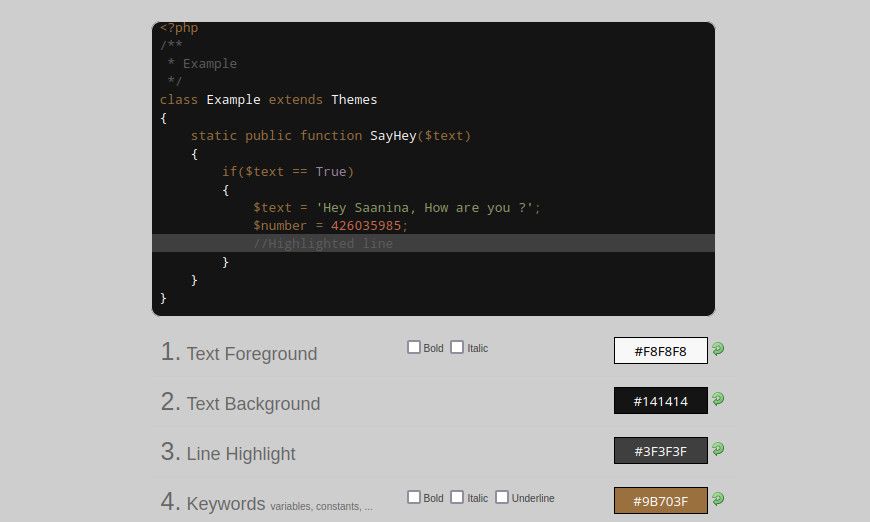
Se não estiver satisfeito com as alternativas online existentes, vale a pena notar que criar o seu tema personalizado é um esforço acessível. Uma variedade de software e recursos baseados no browser permitem aos utilizadores criar temas para o Gedit sem esforço, através de um processo simples - mesmo os indivíduos mais experientes podem optar por conceber o seu tema exclusivo compondo um documento XML básico.
O GtkSourceSchemer, uma fonte acessível de criação de temas para o Gedit, foi reconhecido como a solução ideal para criar designs visualmente apelativos e funcionais na comunidade de código aberto. Este recurso excecional pode ser acedido gratuitamente através do seu repositório no GitHub, proporcionando aos utilizadores oportunidades ilimitadas para melhorarem a sua experiência de edição.
Descarregar: GtkSourceSchemer (Gratuito)
Ao instalar o software, os utilizadores têm a oportunidade de ajustar vários aspectos do design, como a tonalidade da frente, o tom do fundo e as características tipográficas, através de uma interface gráfica de fácil utilização.
Em alternativa, pode optar por descarregar um plugin conhecido como “geditSchemer” que permite a edição de esquemas de cores diretamente na aplicação. É importante notar que esta opção requer uma versão mínima do gedit de 3.3.3 para funcionar corretamente.
Seguindo as diretrizes fornecidas no repositório GitHub do GeditSchemer, é possível personalizar a experiência do Gedit ativando o plug-in Schemer no menu de preferências do aplicativo.
Descarregar: geditSchemer (Gratuito)
Se preferir não instalar nada, o Scribes Theme Generator no SourceForge é outra boa opção. gedit e Scribes são ambos aplicativos GtkSourceView, então qualquer esquema de cores que você desenhar usando o Scribes Theme Generator será compatível com o gedit.
Por fim, para uma personalização completa dos elementos do tema, pode-se optar por desenvolver um esquema de cores personalizado para o gedit desde o início. Esses esquemas são compostos inteiramente de código XML e podem ser facilmente criados por aqueles que possuem até mesmo uma modesta proficiência em HTML. O processo é agradável e acessível para aqueles que compreendem os princípios básicos de desenvolvimento web.
A melhor maneira de começar é seguir o tutorial de DevynCJohnson em Linux.org . O único software necessário é um editor de texto simples, embora você seja bem-vindo a usar um editor de sua escolha, se preferir .
O tutorial abrangente cobre uma vasta gama de informações necessárias para compor um documento XML. Após a conclusão, é possível utilizar um validador XML baseado na Internet para garantir a exatidão e a adesão às normas estabelecidas.
Inserir o ficheiro XML de estilo no gedit Styles

Depois de ter reunido um documento XML completo que contém uma disposição de tonalidades pré-existente de terceiros, obtida através da Internet, ou uma criação personalizada sua, pode avançar para a fase seguinte. Para introduzir um ou vários motivos visuais, basta utilizar uma ferramenta de gestão de pastas, como um navegador de ficheiros, para transportar fisicamente os referidos desenhos para a localização designada para os ficheiros de estilo em .local/share/gedit/styles
Antes de continuar com os passos restantes, tenha em mente que as modificações que fizer não se tornarão efectivas a não ser que reinicie primeiro o editor de texto gedit. É essencial guardar quaisquer documentos activos dentro da aplicação antes de a fechar. Uma vez concluídas estas acções, aguarde um breve intervalo, após o qual pode reabrir o gedit. Nesta altura, deve estar preparado para avançar para a fase seguinte do processo.
Em alternativa, é possível aplicar esquemas de cores personalizados a iterações mais actuais do gedit seleccionando o ícone “Plus” situado no separador “Fonts & Colors” encontrado no menuPreferences. Ao abrir o explorador de ficheiros, pode então navegar para o seu ficheiro XML preferido e seleccioná-lo.
Seleccione o seu novo esquema de cores nas Preferências
Para aplicar um tema de cores personalizado no gedit, tem de o escolher primeiro clicando no ícone localizado no canto superior direito do editor e depois seleccionando “Preferências” no menu pendente que aparece. A partir daí, navegue até à opção “Tipos de letra e cores” na lista de selecções disponíveis.
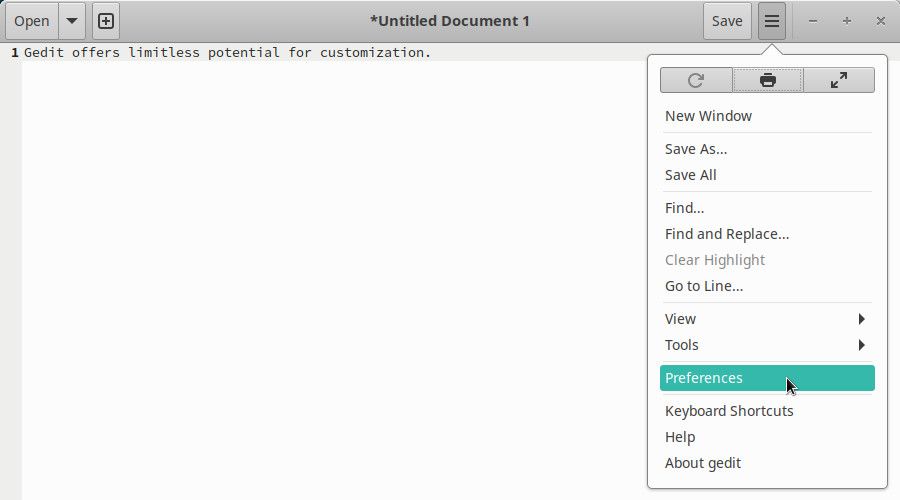
Enquanto examina a variedade de esquemas de cores disponíveis no menu pendente, basta clicar na opção pretendida para a aplicar. Ao selecionar um determinado esquema de cores, a interface do gedit irá transformar-se instantaneamente para refletir o tema escolhido. Para preservar esta definição permanentemente, basta fechar a janela de preferências.
Personalize e optimize o gedit ao seu gosto
O gedit é um editor de texto notável com uma funcionalidade impressionante, embora lhe possam faltar alguns atributos distintivos quando comparado com outros programas semelhantes. No entanto, a sua vantagem de estar disponível sem custos e proporcionar um desempenho fiável torna-o uma escolha altamente desejável para várias tarefas.
O gedit oferece uma integração perfeita com esquemas de cores de terceiros, tornando-o uma escolha excecional para utilizadores que necessitam de temas visuais personalizáveis ou que têm preferências de cores específicas. Para aqueles que podem não achar as opções padrão satisfatórias, não tenham medo, pois o Linux fornece amplos editores de texto alternativos para atender às suas necessidades.